win10电脑单机游戏都打不开了如何解决
更新时间:2021-07-01 09:35:56作者:xinxin
有些用户的win10电脑由于没有连接网络,因此只能做一些日常的办公功能,当然对于一些喜欢玩游戏的用户来说,也可以玩一些单机游戏,不过有的用户可能会遇到单机游戏打不开的情况,那么win10电脑单机游戏都打不开了如何解决呢?下面小编就来给大家说说解决方法。
推荐下载:win10系统原版纯净版
具体方法:
1、鼠标左键单击开始按钮,如下图所示
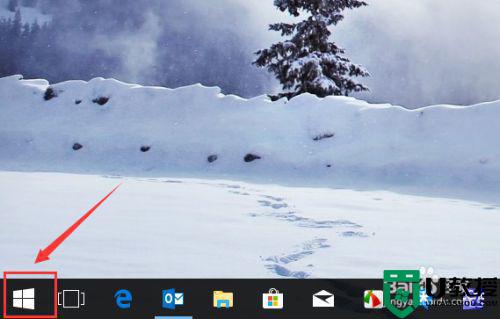
2、进入开始菜单,输入Powershell,搜索到Powershell程序,如下图所示
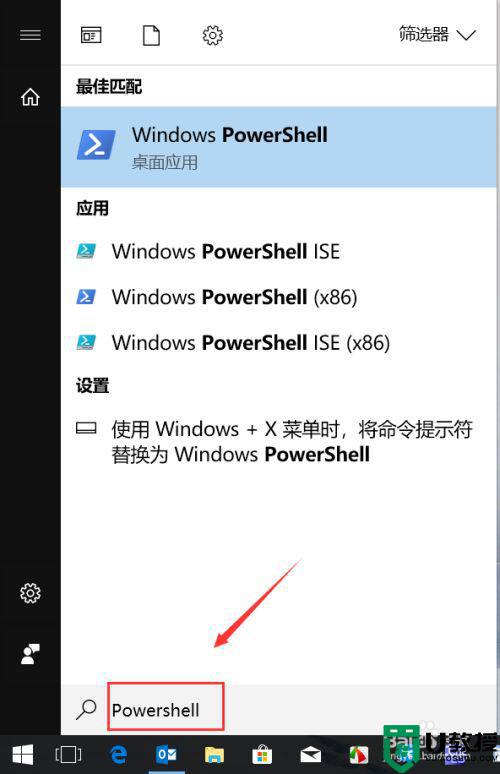
3、右键Powershell桌面程序,选择以管理员运行,如下图所示
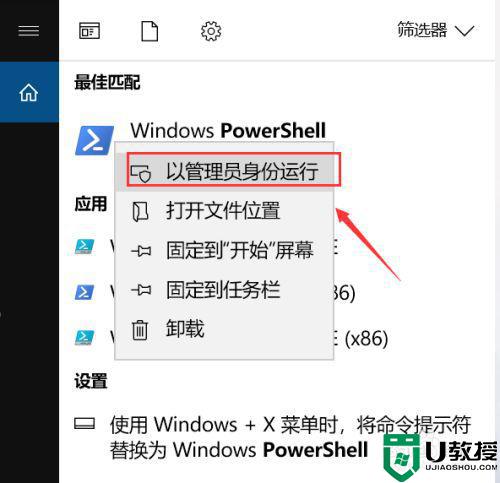
4、应用程序打不开:
进入Powershell界面输入
Get-AppXPackage -AllUsers | Foreach {Add-AppxPackage -DisableDevelopmentMode -Register "$($_.InstallLocation)AppXManifest.xml"}
回车,如下图所示
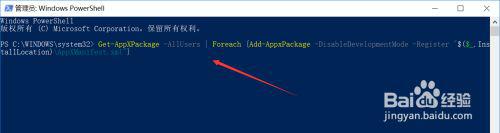
5、系统开始重新部署修复,等待完成,如下图所示
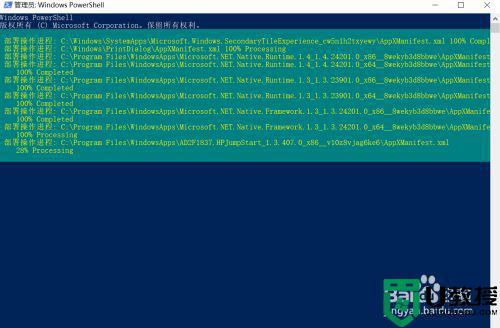
6、接下来再开始菜单选择设置,如下图所示
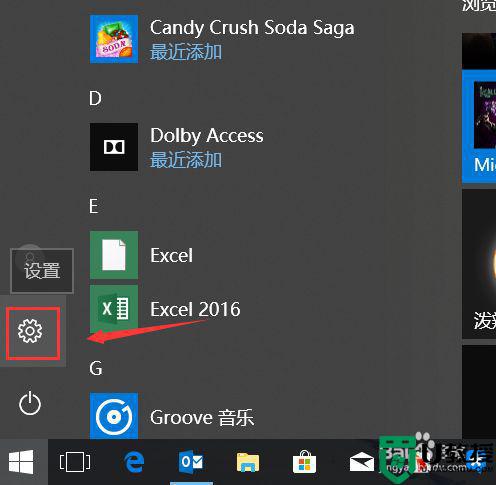
7、进入设置后,点击更新与安全,如下图所示
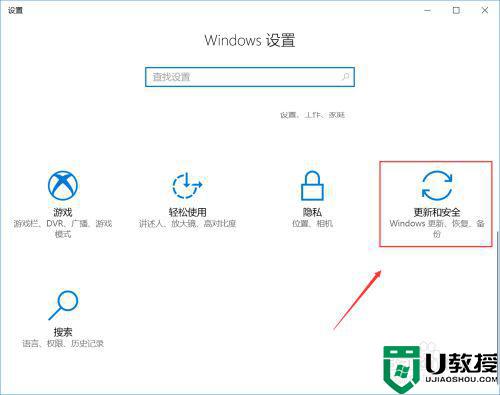
8、我们点击查找更新,将系统更新到最新版本即可,如下图所示
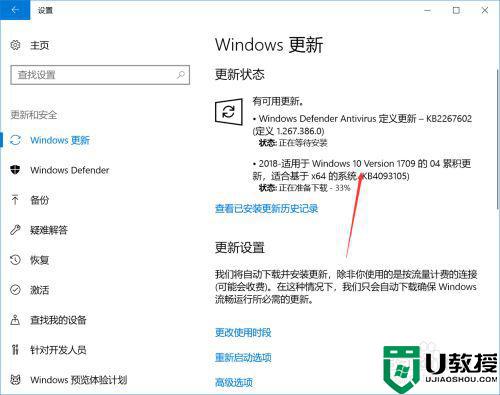
以上就是关于win10电脑单机游戏都打不开了解决方法了,有遇到这种情况的用户可以按照小编的方法来进行解决,希望能够帮助到大家。
相关教程:
win10打不开
win10电脑单机游戏都打不开了如何解决相关教程
- win10单机游戏打不开怎么办 win10打不开单机游戏解决方法
- Win10除了c盘其他盘都不见怎么回事 win10电脑除了c盘其他盘都不见了如何解决
- win10开机后桌面无响应点什么都不行怎么办 win10开机后桌面无响应点什么都不行如何解决
- Win10右键菜单找不到打开方式如何解决 Win10右键菜单找不到打开方式的解决方法
- win10开机黑屏什么都不显示如何解决 win10开机黑屏什么都不显示处理方法
- 电脑蓝牙开关不见了win10怎么办 电脑打开蓝牙win10开关不见了如何解决
- win10电脑onedrive无法打开怎么办 win10新电脑onedrive打不开如何解决
- winds10电脑重启开机慢怎么办 winds10电脑重启都很慢如何解决
- win10打不开开始菜单设置怎么办 win10无法打开开始菜单设置如何解决
- w10打不开ps怎么解决 win10电脑ps软件打不开没反应如何处理
- appdata文件太大了可以删除或移动吗
- win10护眼豆沙绿怎么设置
- win10打印功能print spooler自动停止运行怎么解决
- Win10系统中可通过命令读取受保护的Wi-Fi 密码
- win10清理删除hiberfil文件方法介绍
- win10字体无法复制到对应文件夹怎么解决
热门推荐
win10系统教程推荐
- 1 window10投屏步骤 windows10电脑如何投屏
- 2 Win10声音调节不了为什么 Win10无法调节声音的解决方案
- 3 怎样取消win10电脑开机密码 win10取消开机密码的方法步骤
- 4 win10关闭通知弹窗设置方法 win10怎么关闭弹窗通知
- 5 重装win10系统usb失灵怎么办 win10系统重装后usb失灵修复方法
- 6 win10免驱无线网卡无法识别怎么办 win10无法识别无线网卡免驱版处理方法
- 7 修复win10系统蓝屏提示system service exception错误方法
- 8 win10未分配磁盘合并设置方法 win10怎么把两个未分配磁盘合并
- 9 如何提高cf的fps值win10 win10 cf的fps低怎么办
- 10 win10锁屏不显示时间怎么办 win10锁屏没有显示时间处理方法

